你当前正在访问 Microsoft Azure Global Edition 技术文档网站。 如果需要访问由世纪互联运营的 Microsoft Azure 中国技术文档网站,请访问 https://docs.azure.cn。
Azure 开发测试实验室与 Azure Bastion 集成,允许通过浏览器连接到实验室虚拟机(VM)。 当实验室所有者允许浏览器通过 Bastion 访问实验室 VM 时,实验室用户可以通过浏览器连接到其 VM,而无需任何其他客户端、代理或软件。
Azure Bastion 直接从 Azure 门户通过传输层安全 (TLS) 提供安全且无缝的远程桌面协议 (RDP) 和安全外壳 (SSH) 连接。 实验室 VM 不需要公共 IP 地址。
本文介绍了启用 Azure Bastion 浏览器连接到开发测试实验室 VM 的两种方法:
先决条件
- 若要为实验室启用和配置 Azure Bastion,需要在实验室中担任 “所有者 ”或 “参与者” 角色。
- 若要通过浏览器连接到已启用 Azure Bastion 的实验室虚拟机(VM),需要拥有对 VM 和实验室中至少 开发测试实验室用户 角色的访问权限。
有关开发测试实验室用户角色和访问权限的详细信息,请参阅 添加和配置实验室用户。
选项 1:创建新的已启用 Azure Bastion 的虚拟网络
可以使用 Azure Bastion 子网和其中的另一个子网为实验室创建新的虚拟网络。 Azure Bastion 子网仅允许其中 Bastion 资源,因此,可以使用其他子网来创建实验室 VM。
在 Azure 门户中,搜索并选择 虚拟网络。
选择“虚拟网络”页顶部的“创建”。
在“ 创建虚拟网络 ”页上,输入新虚拟网络 的名称 ,并选择与实验室相同的 订阅、 资源组和 区域 。
选择“ 下一步 ”或“ 安全 ”选项卡。
在 “安全 ”页上的 “Azure Bastion”下,选中“ 启用 Azure Bastion ”复选框。 接受或配置 Azure Bastion 主机名 和 Azure Bastion 公共 IP 地址 字段中的值。
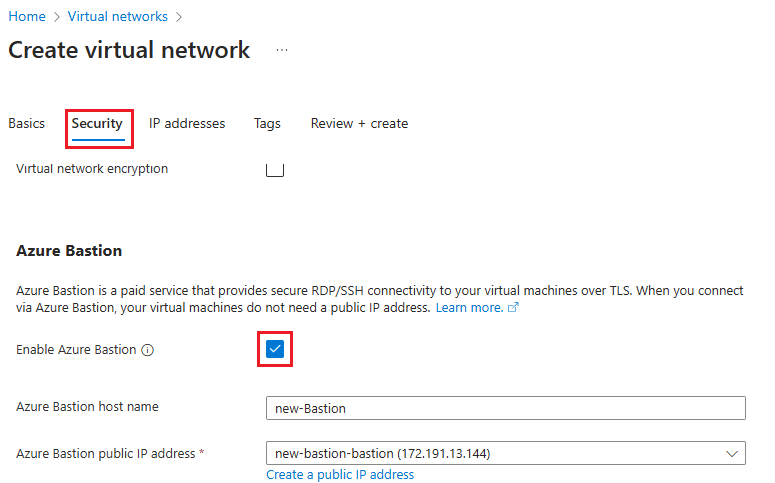
选择“ 下一步 ”或“ IP 地址 ”选项卡。
在 “IP 地址 ”页上,确保有两个名为 default 和 AzureBastionSubnet 的子网,并在必要时配置 IP 地址范围。
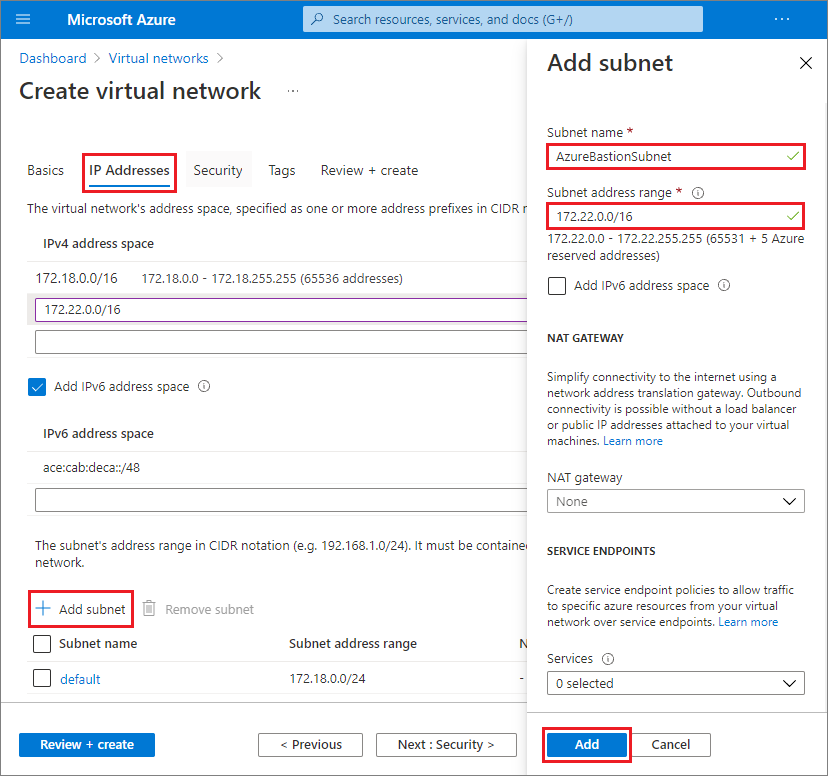
选择“查看 + 创建”,然后在验证通过后选择“创建”。
创建新虚拟网络后,转到其页面,选择左侧导航中的 子网 ,并确认有两个子网( 默认 子网和 AzureBastionSubnet)。
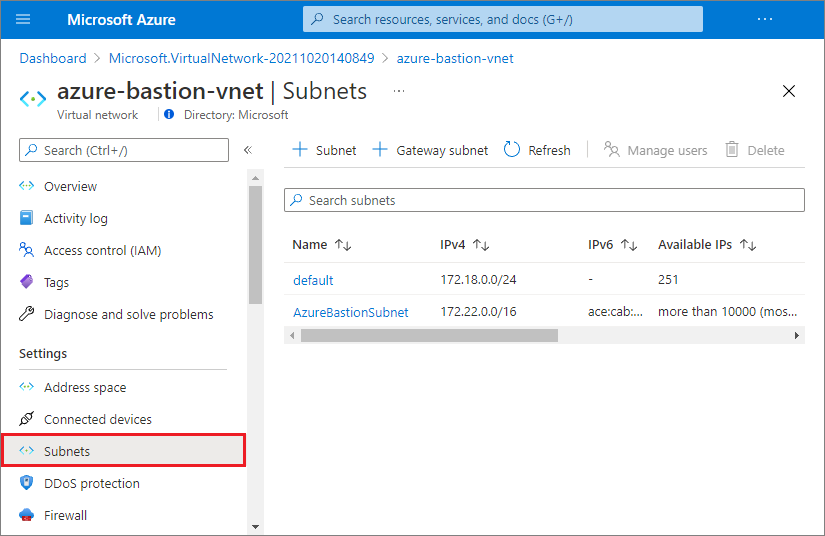
将实验室连接到新的虚拟网络
按照以下说明将实验室连接到已启用 Azure Bastion 的新虚拟网络。
在“实验室 概述 ”页中,选择左侧导航中的 “配置和策略 ”。
在 “配置和策略 ”页上,在 “外部资源”下的左侧导航中,选择 “虚拟网络”。
在 “虚拟网络 ”页上,选择“ 添加”。
在 “虚拟网络 ”页上, 选择“选择虚拟网络”。
在“ 选择虚拟网络 ”页上,选择创建的已启用 Azure Bastion 的虚拟网络。
在 “虚拟网络 ”页上,选择“ 保存”。
在 “虚拟网络 ”页上,从实验室中删除任何以前的虚拟网络。 选择该虚拟网络旁边的 ... ,选择“ 删除”,然后选择“ 是”。
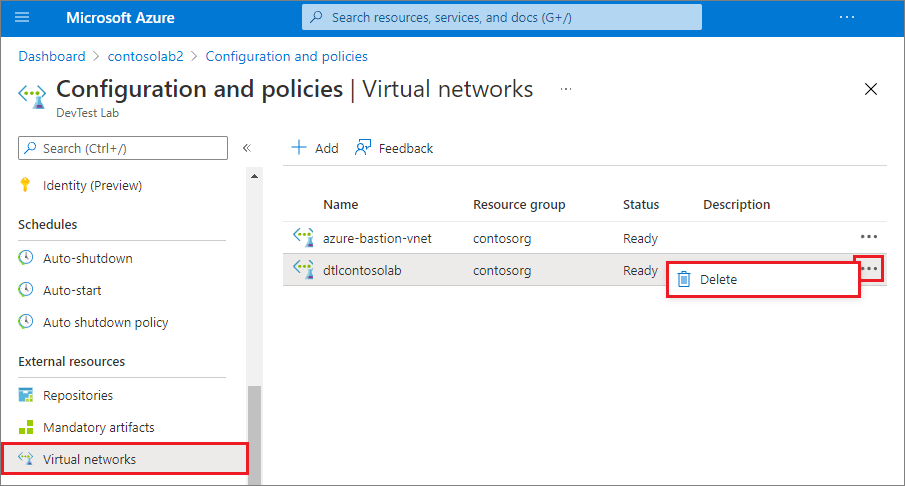
在默认子网中启用 VM 创建
按照以下说明在新虚拟网络的默认子网中启用 VM 创建。
在 “虚拟网络 ”页上,选择已启用 Azure Bastion 的虚拟网络。
在 “虚拟网络 ”页上,确保显示 AzureBastionSubnet 子网和 默认 子网,然后选择 默认 子网。
在“实验室子网”窗格中,选择“在虚拟机创建中使用”下的“是”,然后选择“保存”。 现在可以在实验室虚拟网络的默认子网中创建 VM。
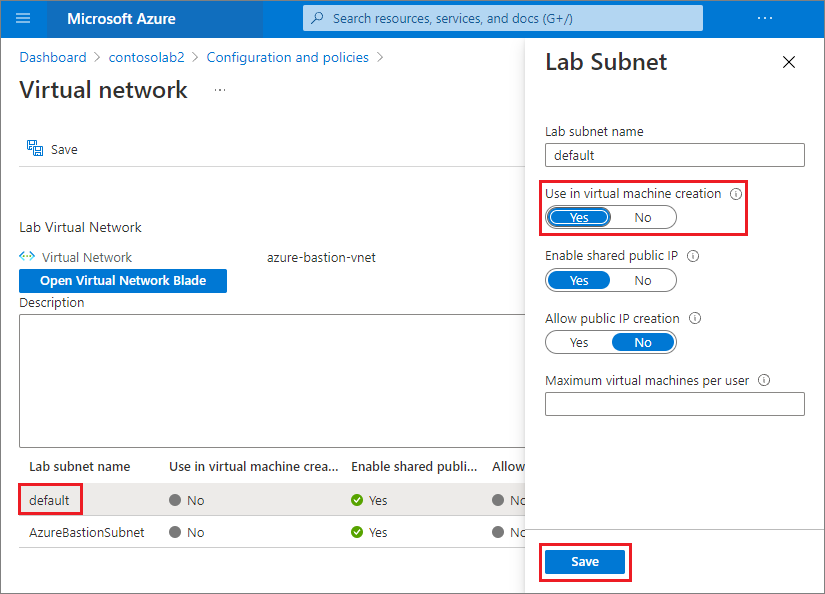
选项 2:在现有实验室虚拟网络中部署 Azure Bastion
可以通过在实验室的现有虚拟网络中创建新的 Azure Bastion 子网来启用到现有实验室 VM 的浏览器连接。
在“实验室 概述 ”页上,从左侧导航中选择 “配置和策略 ”。
在“配置和策略”页上,选择左侧导航中的“设置”下的“虚拟网络”。
选择实验室的现有虚拟网络,然后在虚拟网络的页面上,选择 “打开虚拟网络”边栏选项卡。
在虚拟网络的页面上,在左侧导航中的“设置”下选择“Bastion”。
在 Bastion 页上,如有必要,请添加新地址范围,该范围位于虚拟网络的地址空间中,但不与现有实验室子网重叠。
选择“部署 Bastion”。
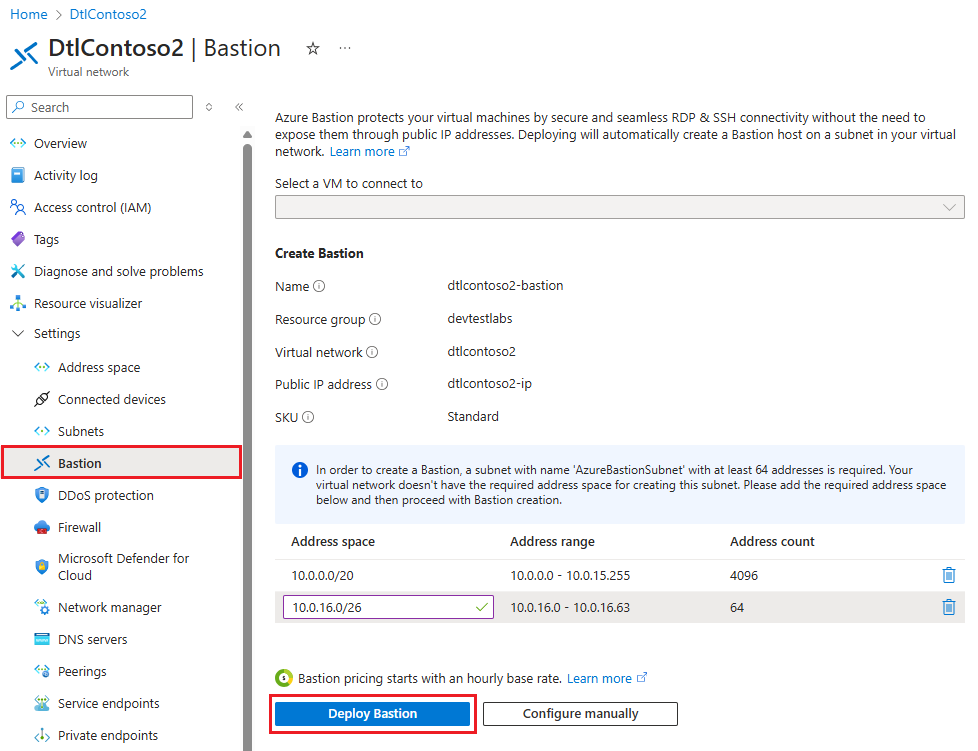
通过 Azure Bastion 启用连接
在新的或现有的实验室虚拟网络中部署 Azure Bastion 后,为实验室启用浏览器连接。
在“实验室概述”页上,选择“配置和策略”,然后在左侧导航中的“设置”下选择“通过 Bastion 连接”。
在 “通过 Bastion 连接 ”页上,将 “通过 Bastion 连接 ”设置为 “打开”,然后选择“ 保存”。
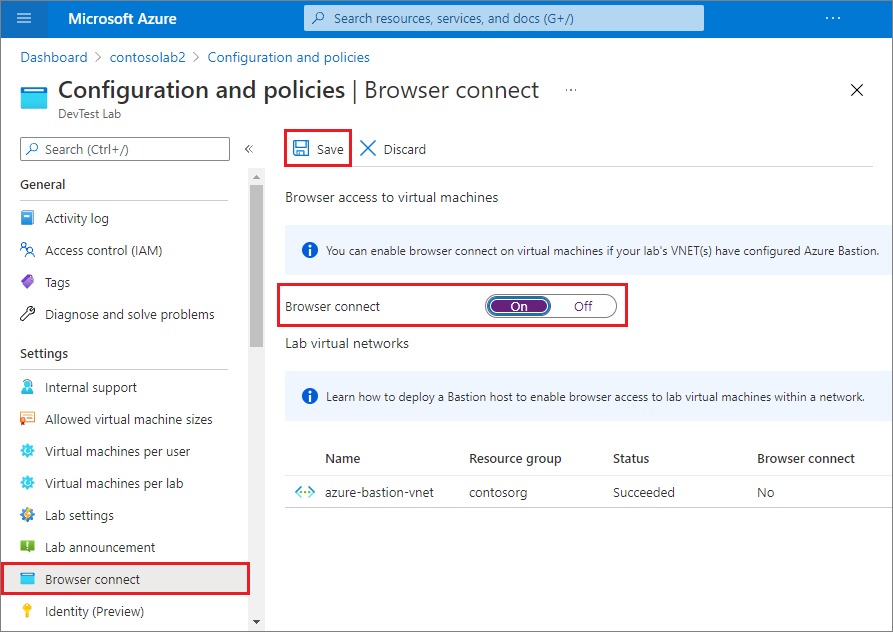
通过 Azure Bastion 连接到实验室 VM
若要连接到已启用 Bastion 的实验室 VM,请执行以下步骤:
- 在“实验室 概述 ”页上,从 “我的虚拟机”中选择实验室 VM。
- 在 VM 页面顶部,选择“通过 Bastion 连接”。>
- 在 “浏览器连接 ”窗格中,输入 VM 的用户名和密码,然后选择“ 连接”。
有关详细信息,请参阅 通过 Azure Bastion 连接到浏览器中的实验室 VM。